品牌型号:炫龙毁灭者DC2畅玩版
操作系统:win10 1909 64位企业版
炫龙毁灭者DC2畅玩版怎么装win10系统?炫龙毁灭者DC2畅玩版是一款15.6英寸,预装Windows 10,重2.38Kg,长度375mm,宽度250mm的影音娱乐本。处理器采用英特尔 酷睿i5 8代系列,CPU主频2.8GHz,六核心/六线程,内存容量8GB DDR4 2133MHz,硬盘是SSD固态硬盘,512GB。搭载NVIDIA Geforce GTX 1050性能级独立显卡,显存容量4GB GDDR5。这边就跟大家分享炫龙毁灭者DC2畅玩版用u盘重装win10系统的图文步骤。

一、准备工作
1、8G或更大容量空U盘
2、制作uefi pe启动盘:微pe工具箱怎么制作u盘启动盘(UEFI&Legacy双模式)
3、win10系统下载:win10 64位正式版安装盘v2019.07
二、炫龙毁灭者DC2畅玩版笔记本重装win10步骤如下
1、制作好uefi启动盘之后,将下载好的win10系统iso镜像直接复制到U盘;

2、在炫龙毁灭者DC2畅玩版笔记本电脑上插入uefi启动U盘,开机启动过程中,不停按F7或F10调出启动菜单,具体按键看开机画面左下角的提示,选择带UEFI的U盘启动项,按回车键即可进入U盘启动;

3、启动进入到pe之后,双击桌面上的【分区助手(无损)】,选择磁盘1,点击【快速分区】;
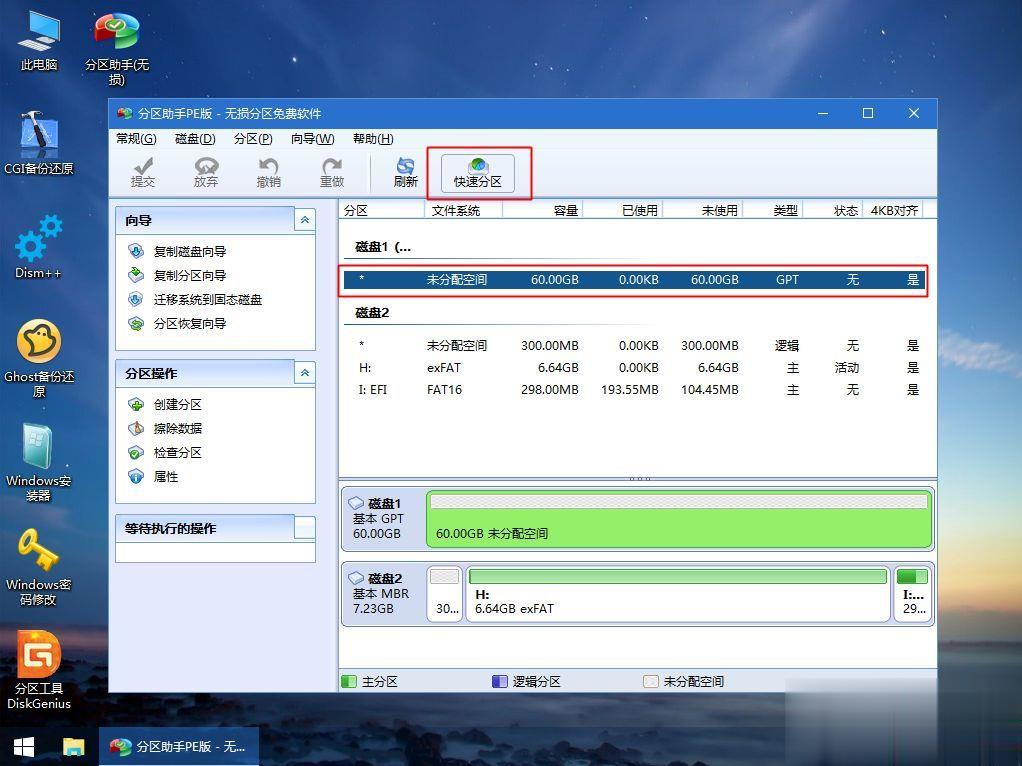
4、给炫龙毁灭者DC2畅玩版笔记本电脑设置分区数目、分区大小以及分区类型,卷标为【系统】的系统盘建议60G以上,由于选择了UEFI启动,磁盘类型要选择GPT,确认没有问题之后,点击开始执行;

5、完成分区之后,打开此电脑—微PE工具箱,右键点击win10系统iso镜像,选择【装载】,如果没有装载选项,右键—打开方式—资源管理器;
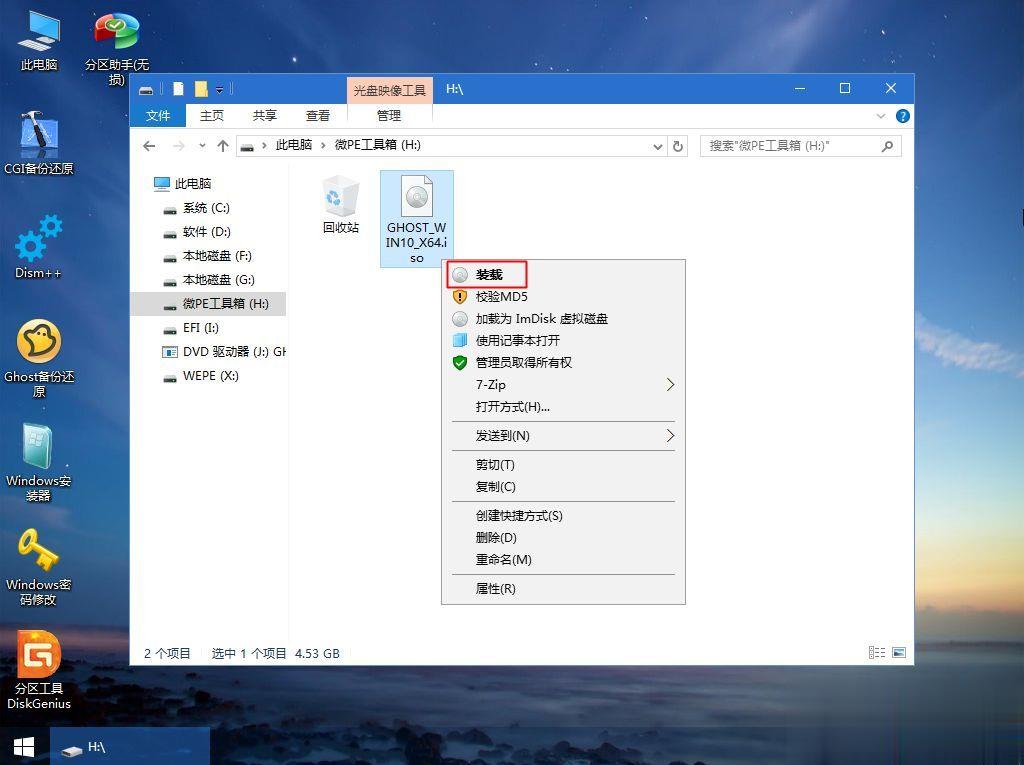
6、双击【双击安装系统.exe】,运行安装工具,选择【还原分区】,GHO WIM ISO映像路径会自动提取到win10.gho,接着选择安装位置,一般是C盘,或者根据卷标或总大小来判断,选择之后,点击确定;
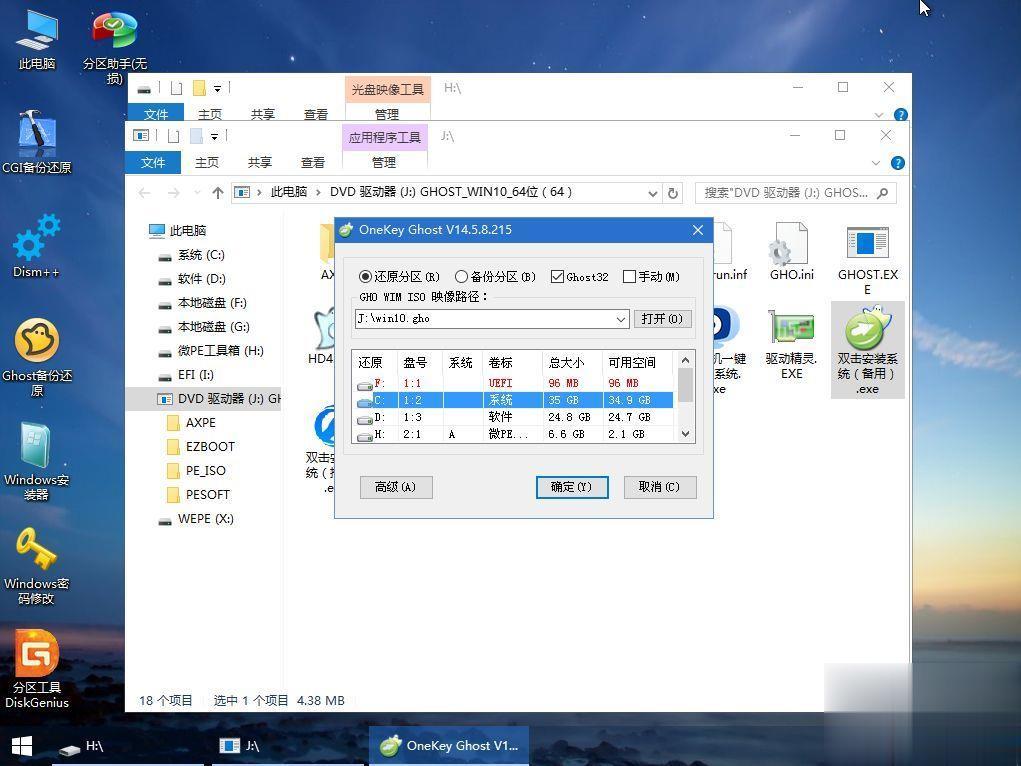
7、如果弹出这个提示,直接点击是,继续执行;

8、弹出这个对话框,勾选完成后重启以及引导修复这两个项,点击是;

9、在这个界面,执行win10系统安装部署到C盘的过程,需要等待一段时间;

10、操作完成后,10秒后会自动重启炫龙毁灭者DC2畅玩版笔记本电脑,重启过程拔出U盘,之后进入到这个界面,执行win10系统组件安装、驱动安装以及激活操作;
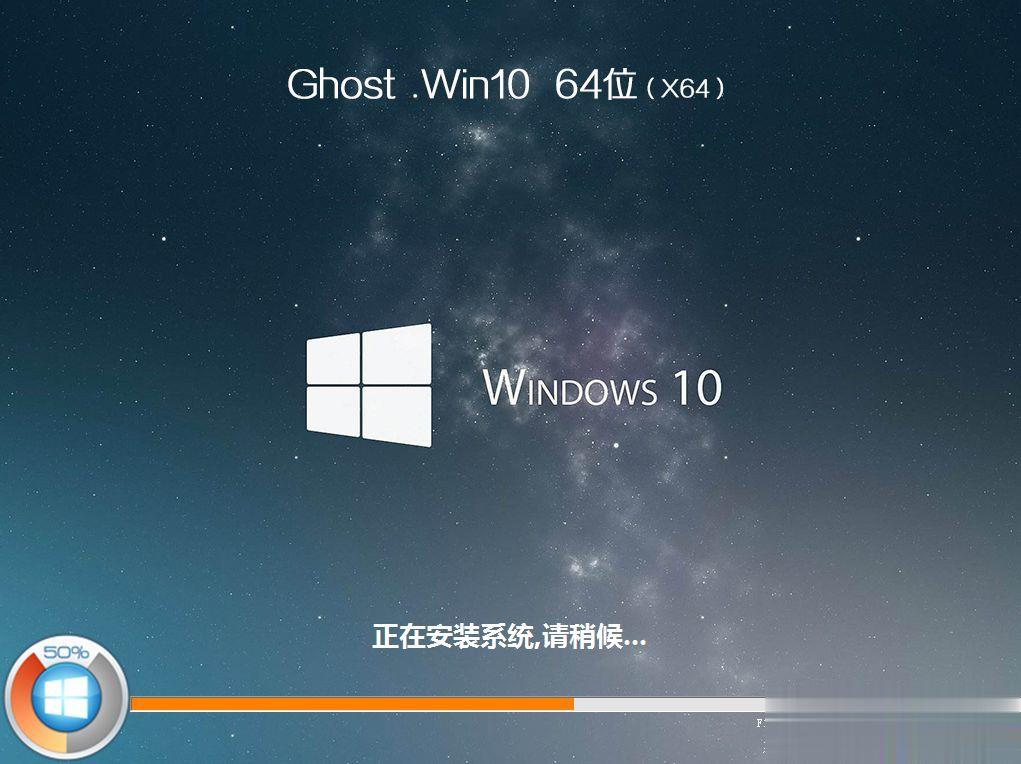
11、启动进入win10系统桌面,就表示炫龙毁灭者DC2畅玩版笔记本重装win10系统过程结束。
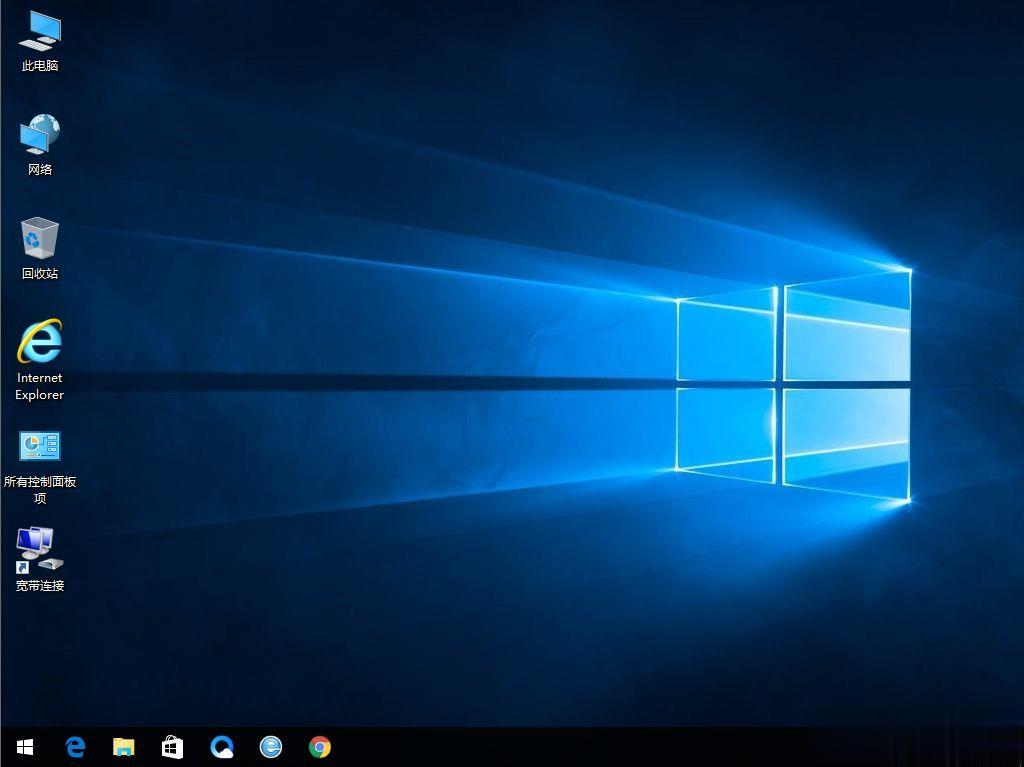
炫龙毁灭者DC2畅玩版笔记本电脑装win10系统的步骤就是这样子,如果你需要给shinelon炫龙毁灭者DC2畅玩版笔记本重装win10系统,可以参考这个方法来操作。

















































































